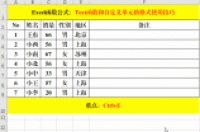前面有给大家分享过Excel中,今天来给各位小伙伴分享一些Shift键的一些奇妙用法,学会它们,可以帮助我们提高几倍的工作效率。
01:快速插入和删除
要在表格的某一行下插入几行,就先选中那一行,按住Shift键不放,待光标变成上下箭头时再向下拖动即可。
同样,拖拽的方向反过来,就又变成了删除。
02:快速移动数据
03:选取连续区域
鼠标单击第一个单元格,按住Shift键不放,再单击最后一个单元格,就能快速选取连续的单元格。
04:快速选取一列数据
鼠标单击选中某一个或几个连续的几个单元格,按住Shift键不放,然后双击单元格的下边框,就可以快速选取对应列的数据。
PS:我们也可以使用【Ctrl+Shift+方向键下】来实现同样的效果。
05:快速插入批注
要给某些特别的单元格添加备注信息,可以按住 Shift键不放,然后按F2(有些笔记本电脑要同时按Fn)。
06:在公式中快速选取一列数据
有时需要在公式中选取某一列的数据,只要输入公式名称,然后鼠标选中起始单元格,再按下组合键【Ctrl+Shift+方向键下】,就可以快速选中该列内连续的数据区域。
07:选取连续工作表
当我们要对多个工作表做同样的修改的时候,可以不用一个个去修改。我们可以先单击选中第一个工作表标签,然后按住Shift键不放,再单击最后一个工作表标签,就可以快速选中这两个工作表之间的多个工作表。
08:插入正圆形和水平线
点击【插入】-【形状】,选择椭圆形,然后按住Shift键不放,拖动鼠标就可以画出一个正圆形。同样,点击【插入】-【形状】,选择矩形,然后按住Shift键不放,拖动鼠标就可以画出一个正方形。
以上就是今天给大家介绍的在Excel中Shift键的常用方法,赶紧练习起来吧!